שְׁאֵלָה
בעיה: כיצד לתקן את מצלמת סקייפ הפוכה ב-Windows?
יש לי בעיה עם מצלמת סקייפ הפוכה בכל פעם שאני מבצע שיחת וידאו. איך לתקן את זה?
תשובה פתורה
סקייפ[1] היא תוכנת תקשורת פופולרית המאפשרת לבצע שיחות וידאו נוחות על מנת לשוחח עם חברים או קרובי משפחה המתגוררים בחו"ל או לנהל שיחה עסקית חשובה. עם זאת, בעיית מצלמת סקייפ הפוכה מונעת את החוויה הטובה ביותר.
בנוסף, משתמשי סקייפ מדווחים שסרטוני הווידאו שלהם הופכים אופקית, הופכים או משתקפים במחשבי Windows. רוב הזמן נושאים אלו קשורים ל:
- תוכנת מצלמת אינטרנט;
- מנהלי התקנים למצלמות אינטרנט;
- הגדרות סקייפ.
שינוי הגדרות מסוימות, עדכון או התקנה מחדש של מנהלי התקנים של מצלמת אינטרנט יכולים לעזור בתיקון בעיית מצלמת סקייפ הפוכה. הצוות שלנו מציע לנסות חמש שיטות שונות כדי לפתור את הבעיה המעצבנת הזו.
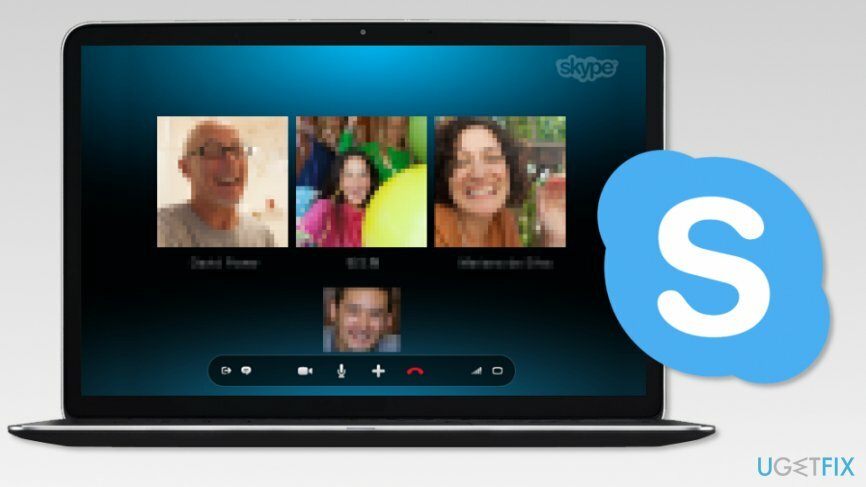
שיטות לתיקון מצלמת סקייפ הפוכה ב-Windows
כדי לתקן מערכת פגומה, עליך לרכוש את הגרסה המורשית של תמונה מחדש תמונה מחדש.
להלן תוכל למצוא כמה שיטות שעזרו למשתמשי מחשב רבים לפתור את הבעיה. אני מקווה שהם יעזרו גם לך.
שיטה 1. בדוק את תוכנת מצלמת האינטרנט
כדי לתקן מערכת פגומה, עליך לרכוש את הגרסה המורשית של תמונה מחדש תמונה מחדש.
אם מצלמת הסקייפ שלך משקפת, סביר להניח שהבעיה קשורה לתוכנת מצלמת אינטרנט:
- לך ל הגדרות.
- השבת את אפשרויות היפוך או שיקוף.
עם זאת, אם הגדרות אלה לא הופעלו או שהבעיה נשארת, נסה את השיטה השנייה.
שיטה 2. עדכן מנהלי התקנים של מצלמת אינטרנט
כדי לתקן מערכת פגומה, עליך לרכוש את הגרסה המורשית של תמונה מחדש תמונה מחדש.
עדכון מנהלי ההתקן של מצלמת האינטרנט דורש לימוד מזהה החומרה שלך. לאחר מכן תוכל להוריד את התוכנה הנכונה ולבדוק אם בעיית מצלמת סקייפ הפוכה נפתרה.
- נְקִישָׁה מקש Windows + X ולבחור מנהל התקן[2] מהרשימה שהופיעה.
- בתוך ה מראה מנהל ההתקנים העלה את מנהל ההתקן של מצלמת האינטרנט שלך ולחץ עליו פעמיים.
- בחלון המאפיינים שהופיע, עבור אל פרטים לשונית.
- בחר מזהי חומרה מ ה תכונה רשימה.
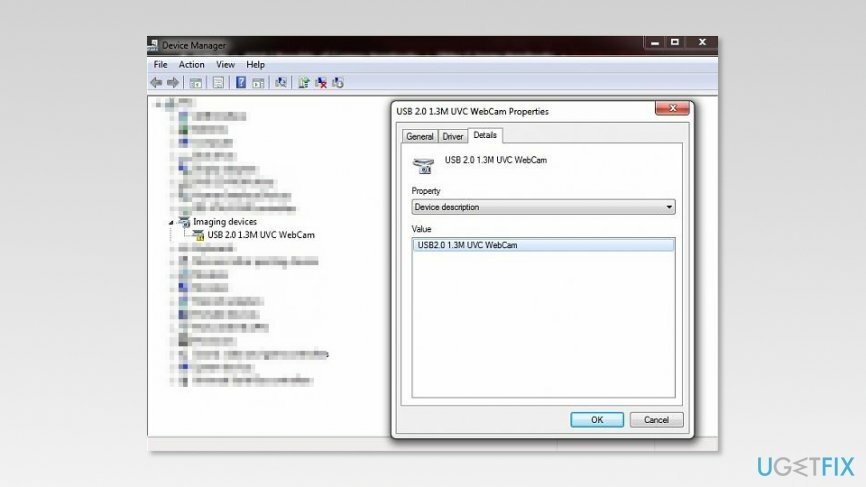
- בתוך ה ערך רשימה, תראה מספר ערכים. העתק את השם של מנהל ההתקן של מצלמת האינטרנט שלך.
- עבור אל אתר האינטרנט של המפתח וחפש שם את הגרסה העדכנית ביותר של מנהל ההתקן של מצלמת האינטרנט שלך.
לאחר התקנתו, הבעיה אמורה להיפתר. זכור כי עליך להוריד מנהלי התקנים רק מאתר היצרן. אתרי צד שלישי עשויים להכיל מנהלי התקנים פגומים או אפילו זדוניים שעלולים להזיק למערכת.
שיטה 3. השבת את האפשרויות Mirror Horizontal ו- Mirror Vertical בסקייפ
כדי לתקן מערכת פגומה, עליך לרכוש את הגרסה המורשית של תמונה מחדש תמונה מחדש.
- פתח את סקייפ.
- לך ל כלים ולבחור אפשרויות…
- לך ל הגדרות וידיאו קטע בחלונית השמאלית.
- לִפְתוֹחַ לשונית מתקדם.
- תַחַת מראה תמונה סעיף שאתה צריך לראות מראה אופקי ו מראה אנכית אפשרויות.
- הסר את הסימון אם ערכים אלה נבחרו.
שיטה 4. התקן מחדש את מנהל ההתקן של מצלמת האינטרנט
כדי לתקן מערכת פגומה, עליך לרכוש את הגרסה המורשית של תמונה מחדש תמונה מחדש.
אם אף אחת מהשיטות הקודמות לא עזרה לתקן את מצלמת סקייפ הפוכה, ייתכן שיהיה עליך להתקין מחדש את מנהל ההתקן של מצלמת האינטרנט שלך:
- מכה מקש Windows + X ולבחור מנהל התקן מהרשימה.
- מתי ב-Dמנהל המכשירים, מצא את מנהל ההתקן של מצלמת האינטרנט שלך ולחץ עליו באמצעות לחצן העכבר הימני.
- בחר הסר את התקנת המכשיר אפשרות מהרשימה.
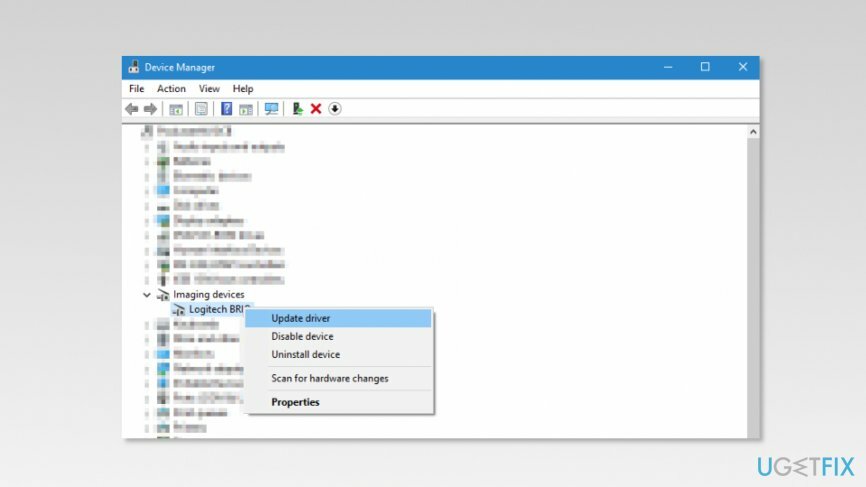
- בתוך ה הסר את התקנת התקן קופסה, אולי תראה מחק את תוכנת מנהל ההתקן עבור התקן זה תיבת סימון. סמן את הסימון ליד ולחץ הסר את ההתקנה לַחְצָן.
- כאשר מנהל ההתקן מוסר, אתה יכול ללחוץ סרוק לאיתור שינויים בחומרה סמל במנהל ההתקנים או הפעל מחדש את המחשב כדי להפעיל את ההתקנה האוטומטית של מנהל ההתקן החסר.
כאשר מערכת ההפעלה Windows מתקינה מחדש את הצוללן, עליך לבדוק אם תוקנו בעיות במצלמת Skype. אם הבעיה עדיין קיימת, יש שיטה חמישית שעשויה לעזור - שינוי הרישום.
שיטה 5. שנה את הרישום של Windows
כדי לתקן מערכת פגומה, עליך לרכוש את הגרסה המורשית של תמונה מחדש תמונה מחדש.
לפני ביצוע שינויים ברישום Windows, אנו ממליצים בחום ליצור גיבויים תחילה. [3] זה יחסוך מנזק מקרי או מחיקה של הערכים החשובים. על מנת לעשות זאת, בצע את השלבים הבאים:
- מכה מקש Windows + R וסוג regedit בתוך ה לָרוּץ קופסא. נְקִישָׁה בסדר.
- בתוך ה עורך רישום נְקִישָׁה קוֹבֶץ ולבחור יְצוּא…
- בתיבה שהופיעה, הזן את שם הגיבוי.
- מַעֲרֶכֶת טווח ייצוא ל את כל.
- לחץ על שמור כדי ליצור את הגיבוי.
לאחר שתסיים, בצע את השלבים הבאים:
- נווט אל HKEY_LOCAL_MACHINE\\SYSTEM\\CurrentControlSet\\Control\\Class\\{6BDD1FC6-810F-11D0-BEC7-08002BE2092F}\\0000\\הגדרות מפתח שנמצא בחלונית השמאלית.
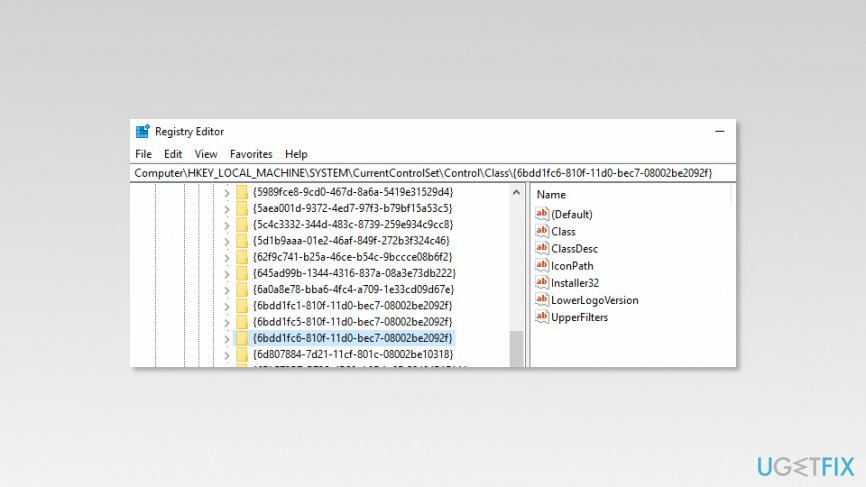
- כעת אתה אמור לראות את DWORD בשם Flip בחלונית הימנית. לחץ עליו פעמיים.
- בתיבה מאפייני DWORD, עליך: -
- הגדר את נתוני הערך ל-0 אם הם הוגדרו ל-1;
- הגדר את נתוני הערך ל-1 אם הם הוגדרו ל-0. - נְקִישָׁה בסדר כדי לשמור את השינויים.
הערה. אם אינך יכול למצוא את DWORD או שהוא ממוקם במיקום אחר, פתרון זה לא יעזור לך לתקן את מצלמת סקייפ הפוכה בבעיית Windows.
תקן את השגיאות שלך באופן אוטומטי
צוות ugetfix.com מנסה לעשות כמיטב יכולתו כדי לעזור למשתמשים למצוא את הפתרונות הטובים ביותר לביטול השגיאות שלהם. אם אינך רוצה להיאבק בטכניקות תיקון ידניות, אנא השתמש בתוכנה האוטומטית. כל המוצרים המומלצים נבדקו ואושרו על ידי אנשי המקצוע שלנו. הכלים שבהם אתה יכול להשתמש כדי לתקן את השגיאה שלך מפורטים להלן:
הַצָעָה
לעשות את זה עכשיו!
הורד תיקוןאושר
להבטיח
לעשות את זה עכשיו!
הורד תיקוןאושר
להבטיח
אם לא הצלחת לתקן את השגיאה שלך באמצעות Reimage, פנה לצוות התמיכה שלנו לקבלת עזרה. אנא, הודע לנו את כל הפרטים שאתה חושב שאנחנו צריכים לדעת על הבעיה שלך.
תהליך תיקון פטנט זה משתמש במסד נתונים של 25 מיליון רכיבים שיכולים להחליף כל קובץ פגום או חסר במחשב של המשתמש.
כדי לתקן מערכת פגומה, עליך לרכוש את הגרסה המורשית של תמונה מחדש כלי להסרת תוכנות זדוניות.

גישה לתוכן וידאו מוגבל גיאוגרפי באמצעות VPN
גישה פרטית לאינטרנט הוא VPN שיכול למנוע את ספק שירותי האינטרנט שלך, ה מֶמְשָׁלָה, וצדדים שלישיים לעקוב אחר המקוון שלך ולאפשר לך להישאר אנונימי לחלוטין. התוכנה מספקת שרתים ייעודיים לטורנטים ולסטרימינג, המבטיחים ביצועים מיטביים ולא מאטים אותך. אתה יכול גם לעקוף מגבלות גיאוגרפיות ולצפות בשירותים כגון Netflix, BBC, Disney+ ושירותי סטרימינג פופולריים אחרים ללא הגבלה, ללא קשר למקום שבו אתה נמצא.
אל תשלם למחברי תוכנות כופר - השתמש באפשרויות שחזור נתונים חלופיות
התקפות תוכנות זדוניות, במיוחד תוכנות כופר, הן ללא ספק הסכנה הגדולה ביותר לתמונות, לסרטונים, לעבודה או לקבצי בית הספר שלך. מכיוון שפושעי סייבר משתמשים באלגוריתם הצפנה חזק כדי לנעול נתונים, לא ניתן עוד להשתמש בו עד שישולם כופר בביטקוין. במקום לשלם להאקרים, תחילה עליך לנסות להשתמש באלטרנטיבה התאוששות שיטות שיכולות לעזור לך לאחזר לפחות חלק מהנתונים האבודים. אחרת, אתה עלול גם לאבד את כספך, יחד עם הקבצים. אחד הכלים הטובים ביותר שיכולים לשחזר לפחות חלק מהקבצים המוצפנים - Data Recovery Pro.